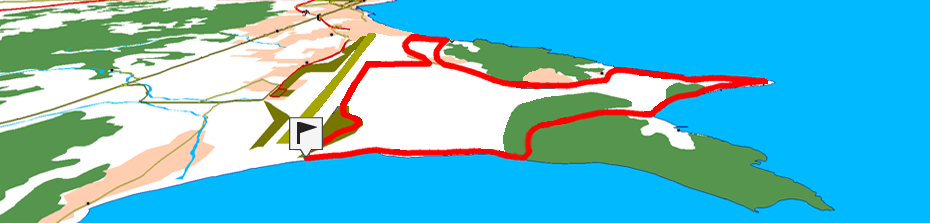
Land innova creando un nuevo concepto de navegación que le servirá para divertirse y disfrutar de la naturaleza al aire libre: e-Roadbook. Un roadbook es una herramienta que suelen utilizar los copilotos de rally y los senderistas para navegar por terrenos inciertos. Generalmente, los roadbooks constan de varias páginas con diagramas, coordenadas GPS e instrucciones escritas para ayudar a su navegación...
|
| |
|
| |
Los e-Roadbooks contienen toda esta información en formato digital sin necesidad de leer las indicaciones en papeles, el GPS le mostrará todas las maniobras en la pantalla. Convierta sus excursiones al aire libre en grandes retos, atrévase a convertir sus rutas en un divertido juego en armonía con la naturaleza... Todo lo que necesitará para hacer un e-Roadbook es:
•Un track
•El libro con los puntos del itinerario y sus descripciones e imágenes
Land puede abrir directamente los siguientes formatos de e-Roadbooks:
|
|
|
Siga los siguientes pasos para crear un archivo e-Roadbook desde Land:
1. Abra el track.
2. En la barra de botones, clique el botón ‘Creación/Edición track’.
3. Pulse cualquier punto del track donde desee crear un punto de e-Roadbook. Una vez seleccionado, pulse ‘Añadir punto de e-Roadbook’ en el editor vectorial de tracks.
|
|
|
|
4. A continuación, se abrirá una ventana donde podrá indicar los datos básicos del punto que se dispones a marcar: nombre e icono…
5. Repita esta acción para cada punto de e-Roadbook que desee destacar.
|
|
|
|
6. Guarde el archivo resultante en formato *.BTRK.
IMPORTANTE: No borre el e-Roadbook en formato *.TRK, el archivo *.BTRK no puede ser editado. De modo que si desea cambiar alguna detalle, deberá modificar el archivo *.TRK y volver a guardarlo en formato *.BTRK.
Editar un e-Roadbook
Siga los siguientes pasos para editar un archivo e-Roadbook desde Land:
1. Abra el track.
|
|
|
|
2. Una vez abierto, abra su menú contextual y pulse 'Editar > Editar e-Roadbook'. A continuación, verá una nueva ventana con todos los puntos del track.
|
|
|
|
3. En este momento, podrá editar los puntos de e-Roadbook con información relevante:
•Descripción: Escriba maniobras importantes, información sobre monumentos, hechos notables …
•Croquis: Asocie una imagen donde se muestren señales para una fácil orientación.
IMPORTANTE: Recuerde que para asociar imágenes debe editarlas, cortarlas y guardarlas usando un formato (*.BMP) y tamaño adecuados (128x128 pix.), De manera sus croquis podrán encajar en la interfaz de TwoNav. Encuentre su editor de imágenes para este proceso.
4. Añada los archivos asociados a los puntos de e-Roadbook:
•Arrastre archivos desde el explorador de Windows/Mac: Mantenga pulsado el botón izquierdo del ratón sobre el archivo y arrástrelo hasta el punto de e-Roadbook a asociar.
•Arrastre archivos desde el navegador de internet: Arrástrelos directamente desde el navegador, sólo debe arrastrarlos hasta el punto de e-Roadbook (en el árbol de datos).
•Manualmente: Desde la sección ‘Asociados’ en las propiedades del punto de e-Roadbook.
5. Repita esta acción para cada punto de e-Roadbook que desee destacar.
6. Guarde el archivo resultante en formato *.BTRK.
IMPORTANTE: No borre el e-Roadbook en formato *.TRK, el archivo *.BTRK no puede ser editado. De modo que si desea cambiar alguna detalle, deberá modificar el archivo *.TRK y volver a guardarlo en formato *.BTRK.
NOTA: Los puntos de e-Roadbook tienen forma redonda a diferencia de los waypoints que tienen forma cuadrada.